This content has been machine translated dynamically.
Dieser Inhalt ist eine maschinelle Übersetzung, die dynamisch erstellt wurde. (Haftungsausschluss)
Cet article a été traduit automatiquement de manière dynamique. (Clause de non responsabilité)
Este artículo lo ha traducido una máquina de forma dinámica. (Aviso legal)
此内容已经过机器动态翻译。 放弃
このコンテンツは動的に機械翻訳されています。免責事項
이 콘텐츠는 동적으로 기계 번역되었습니다. 책임 부인
Este texto foi traduzido automaticamente. (Aviso legal)
Questo contenuto è stato tradotto dinamicamente con traduzione automatica.(Esclusione di responsabilità))
This article has been machine translated.
Dieser Artikel wurde maschinell übersetzt. (Haftungsausschluss)
Ce article a été traduit automatiquement. (Clause de non responsabilité)
Este artículo ha sido traducido automáticamente. (Aviso legal)
この記事は機械翻訳されています.免責事項
이 기사는 기계 번역되었습니다.책임 부인
Este artigo foi traduzido automaticamente.(Aviso legal)
这篇文章已经过机器翻译.放弃
Questo articolo è stato tradotto automaticamente.(Esclusione di responsabilità))
Translation failed!
Acuerdos acelerados
Accelerated Agreements es una función para que los usuarios de ShareFile Premium mejoren su proceso de incorporación de clientes. Esta función reduce el tiempo del ciclo de incorporación.
Otros beneficios de la función incluyen:
- Enviar acuerdos con un solo clic
- Experiencia automatizada de incorporación de clientes
- Enviar acuerdos para su firma dentro de ShareFile
- Creación y uso de plantillas de acuerdos en ShareFile
- Plantillas de acuerdos prerrellenados automáticamente. Consulte Crear plantillas de acuerdos prerrellenados automáticamente.
- Utilice flujos de trabajo automatizados para realizar un seguimiento del progreso; consulte Flujos de trabajo automatizados para obtener más información.
CONSEJO:
Para Salesforce Leads y Quickbooks Customers, consulte Integraciones para ver los pasos sobre cómo agregar datos de clientes potenciales desde estas herramientas.
Requisitos previos
- Debe tener una cuenta ShareFile Premium
- El usuario empleado debe tener una cuenta de RightSignature asignada al administrador.
Acuerdos con un solo clic
Los acuerdos acelerados en ShareFile permiten enviar acuerdos con un solo clic para los clientes existentes.
Enviar acuerdos con un solo clic
-
Desde el panel de control de ShareFile, vaya a Personas > Buscarclientes.
-
Seleccione el cliente actual de la lista marcando la casilla situada junto a su nombre.
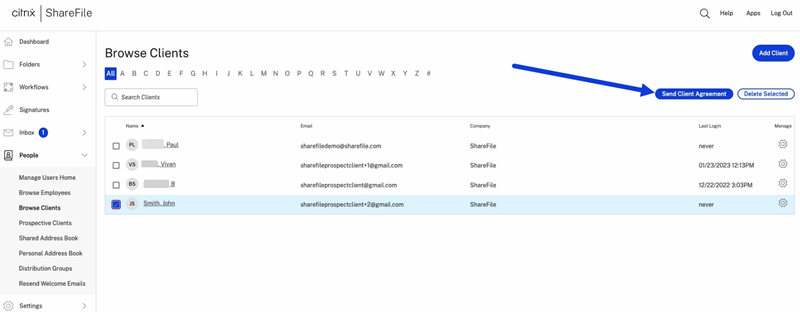
-
Seleccione Enviar acuerdo de cliente.
-
Cuando aparezca la vista previa del acuerdo con el cliente, revise la información y, a continuación, seleccione Enviar.
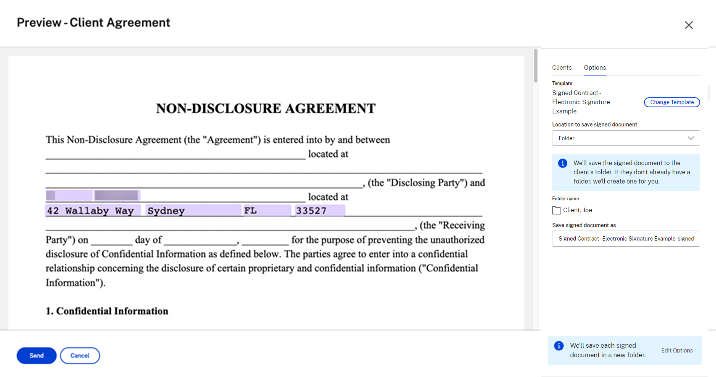
El mensaje de confirmación “Acuerdo de cliente se envió correctamente””.
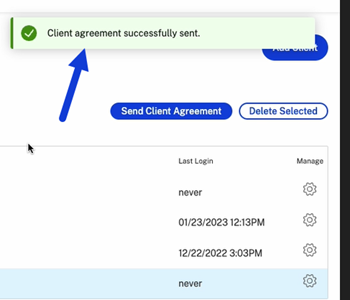
Incorporación automatizada de clientes
Agregar un nuevo cliente potencial
-
En su cuenta de ShareFile Premium, vaya a Personas > Clientes potenciales para abrir la pantalla Buscar clientes potenciales.
-
Seleccione Agregar cliente potencial y, a continuación, complete el formulario.
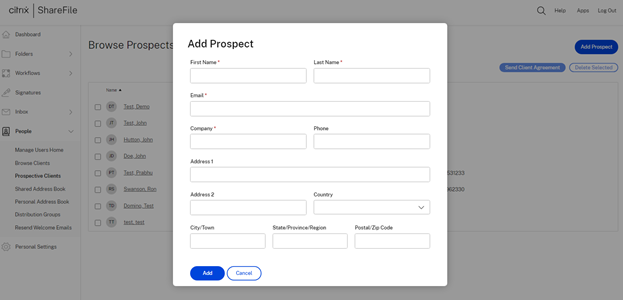
-
Seleccione Agregar. Se muestra El cliente potencial agregó correctamente la pancarta.
-
Seleccione el nuevo cliente potencial de la lista marcando la casilla situada junto a su nombre.
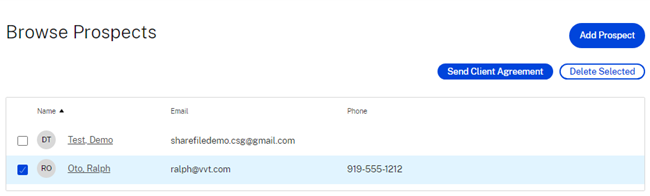
-
Seleccione Enviar acuerdo de cliente. Aparece la pantalla Seleccione una plantilla.
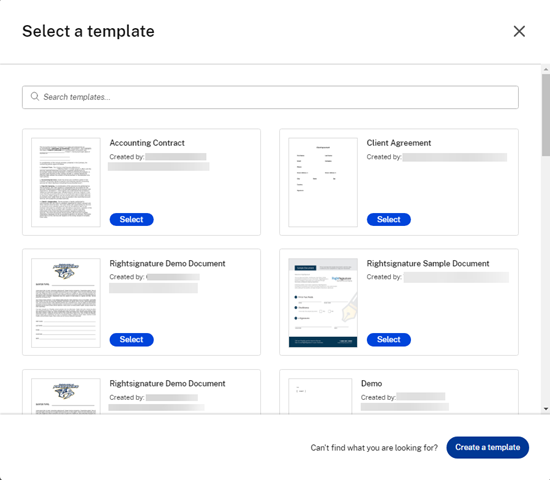
-
Elija la plantilla que quiera utilizar para el cliente seleccionado. Para obtener más información, consulte Crear plantillas de acuerdos prerrellenados automáticamente.
-
Revise la plantilla rellenada automáticamente en la pantalla Vista previa: Acuerdo con el cliente y, a continuación, haga clic en Enviar.
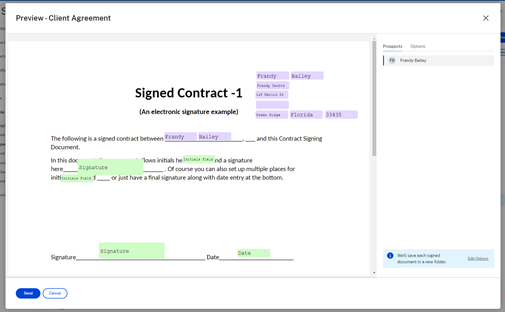
El cliente potencial recibe un correo electrónico de solicitud de revisión y firma del documento desde su cuenta de ShareFile. Una vez que hayan completado el formulario, harán clic en Enviar. Aparece la pantalla Firma del documento completada. Se les pide que consulten su correo electrónico para activar su cuenta.
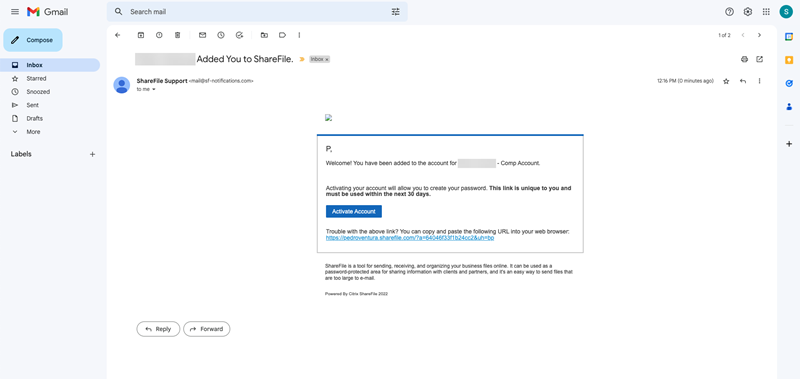
Una vez que el cliente active el acceso a su cuenta de ShareFile, podrá iniciar sesión en ShareFile y ver los acuerdos firmados.
Se notifica al empleado que el cliente ha completado el acuerdo y puede revisarlo en ShareFile.
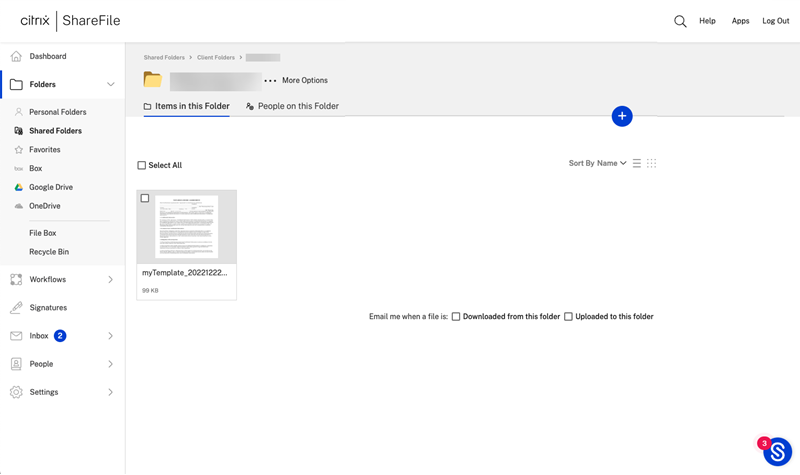
Se crea una carpeta con el nombre del cliente y se comparte automáticamente.
Flujo de trabajo automatizado de clientes existentes
-
En su cuenta de ShareFile Premium, vaya a Personas > Buscarclientes.
-
Seleccione el cliente de la lista marcando la casilla situada junto a su nombre.
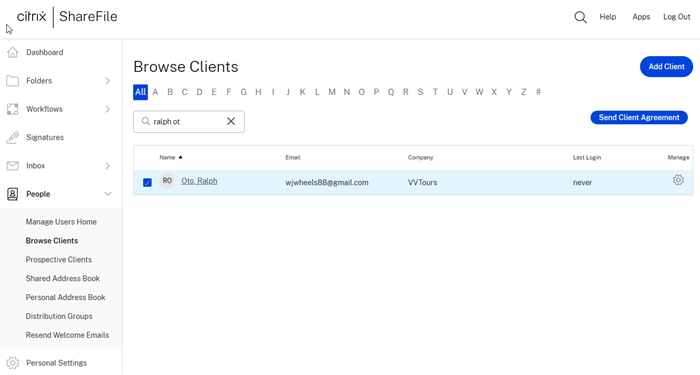
-
Seleccione Enviar acuerdo de cliente. Aparece la pantalla Seleccione una plantilla.
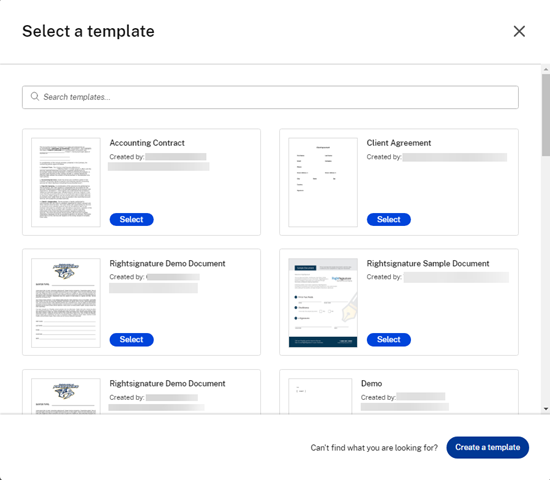
-
Elija la plantilla que quiera utilizar para el cliente seleccionado. Para obtener más información, consulte Crear plantillas de acuerdos prerrellenados automáticamente.
-
Revise la plantilla rellenada automáticamente en la pantalla Vista previa: Acuerdo con el cliente y, a continuación, haga clic en Enviar.
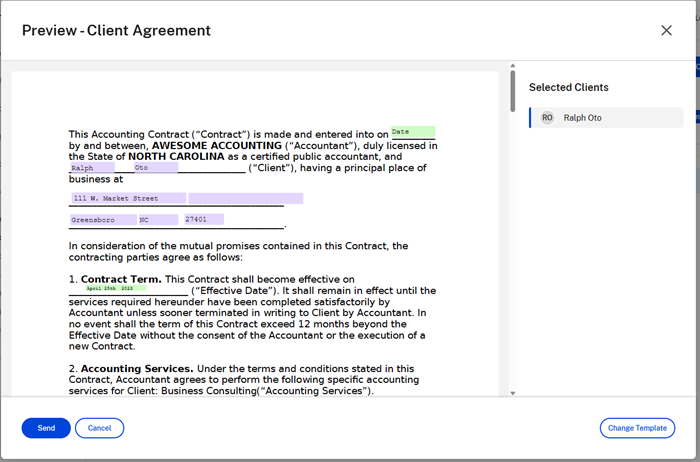
El cliente potencial recibe un correo electrónico de solicitud de revisión y firma del documento desde su cuenta de ShareFile. Una vez que hayan completado el formulario, harán clic en Enviar. Aparece la pantalla Firma del documento completada. Se les pide que consulten su correo electrónico para activar su cuenta.
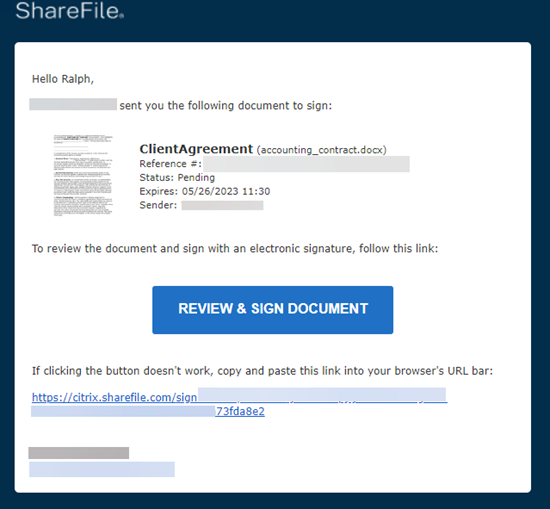
El cliente puede iniciar sesión en ShareFile y ver los acuerdos firmados.
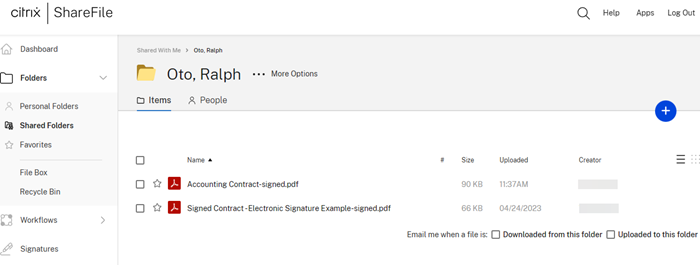
El empleado puede realizar un seguimiento del estado de la actividad del cliente en el panel de flujos de trabajo automatizados. Consulte Flujos de trabajo automatizados para obtener más información.
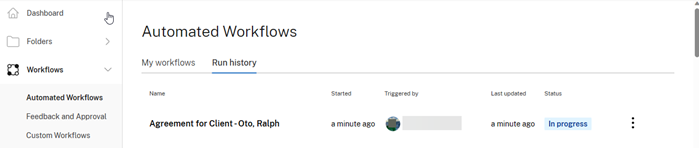
Finalización del acuerdo con el cliente
Como beneficiario de un acuerdo acelerado, siga los siguientes pasos para completar el proceso de solicitud de firmas y documentos.
-
Revisa su correo electrónico para ver el documento o la solicitud de firma.
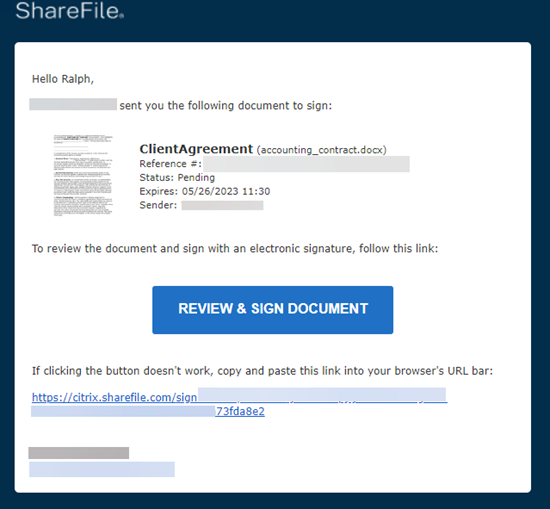
-
Seleccione REVISAR Y FIRMAR DOCUMENTO para acceder al documento.
-
Tras completar la solicitud, selecciona Enviar firma y luego confirma seleccionando Enviar.
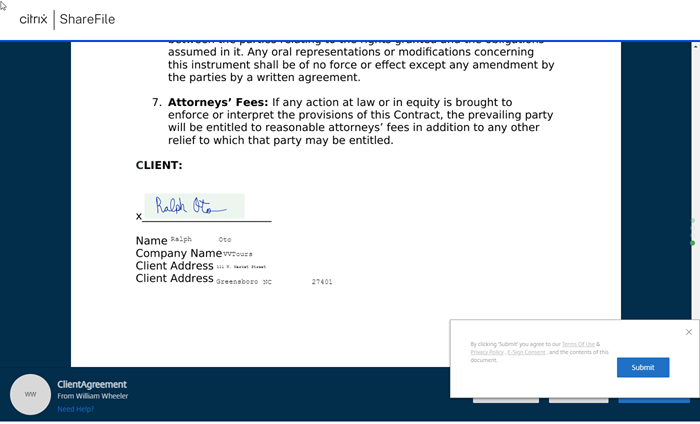
Aparecerá la ventana emergente Firma del documento completada confirmando el envío y le pedirá que revise su correo electrónico para activar su cuenta.
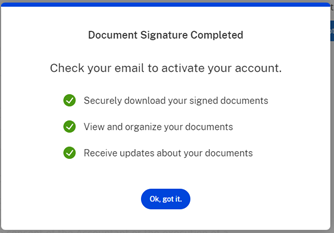
-
Tiene la opción de descargar el documento desde la lista desplegable de descargas.
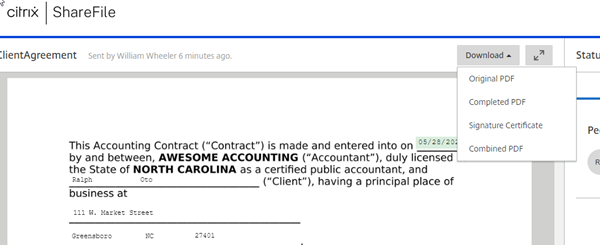
Compartir
Compartir
This Preview product documentation is Citrix Confidential.
You agree to hold this documentation confidential pursuant to the terms of your Citrix Beta/Tech Preview Agreement.
The development, release and timing of any features or functionality described in the Preview documentation remains at our sole discretion and are subject to change without notice or consultation.
The documentation is for informational purposes only and is not a commitment, promise or legal obligation to deliver any material, code or functionality and should not be relied upon in making Citrix product purchase decisions.
If you do not agree, select I DO NOT AGREE to exit.